Windows 10 offre agli utenti molte funzionalità utili e aggiornate, una delle quali si chiama"Cortana"Caratteristiche eccezionali.È un assistente personale ad attivazione vocale o un assistente virtuale.
Sebbene sia molto utile e interessante, quando questa funzione non funziona e ti ritrovi inCortana non funzionaNel bel mezzo della situazione, può diventare un po' frustrante, il che è comprensibile.
Pertanto, siamo qui per aiutarti.Abbiamo elencato alcune semplici correzioni, puoi dire " Cortana non funziona"vieni a provare.
Come risolvere Cortana che non funziona?
In alcuni casi, potrebbe applicarsi solo alla prima correzione stessa, ma anche se non funziona per il primo utilizzo, ci sono altre opzioni.Continua a leggere per capire -
方法 1
A volte alcuni servizi non possono essere avviati durante l'avvio di Windows.Cortana è un servizio Windows e potrebbe non essere caricato, quindi il primo modo per risolvere Cortana non funziona è riavviare il PC o il laptop.
Tuttavia, se il riavvio non risolve il problema, procedere alla riparazione successiva.
方法 2
Microsoft account: A volte, quando si verifica un errore del menu di avvio, è principalmente dovuto a un problema nel tuo account Microsoft.Puoi disconnetterti e accedere di nuovo per provarlo.Pertanto, la seconda soluzione consiste nell'utilizzare i passaggi indicati di seguito per disconnettersi dall'account Microsoft esistente e quindi accedere nuovamente.
- Fare clic sul pulsante "Avvia"
- Fare clic sull'icona dell'utente
- Fare clic per disconnettersi
- Accedi di nuovo con il tuo account Microsoft
Se questa operazione non può essere risolta immediatamente, assicurati di riavviare il sistema dopo aver effettuato nuovamente l'accesso
方法 3
Impostazioni regionali e della lingua: Cortana è sensibile alle impostazioni internazionali e della lingua nel sistema.
- Vai alle opzioni delle impostazioni
- Fare clic sull'opzione "Ora e lingua"
- Fare clic sull'opzione "Regione e lingua"
- Verifica che i dettagli corrispondano alla tua ora e lingua
In caso contrario, aggiornalo e salvalo, quindi controlla nuovamente Cortana.
Se il tuo Windows non è aggiornato, Cortana potrebbe non fornire supporto per il tuo paese/regione
方法 4
aggiornamento del sistema: Tutte le apparecchiature avanzate devono essere aggiornate di tanto in tanto per farle funzionare senza problemi.Controlla gli aggiornamenti nel sistema.Gli aggiornamenti noti di Microsoft hanno le correzioni di Cortana.Scarica semplicemente gli aggiornamenti disponibili per risolvere i problemi di Cortana.
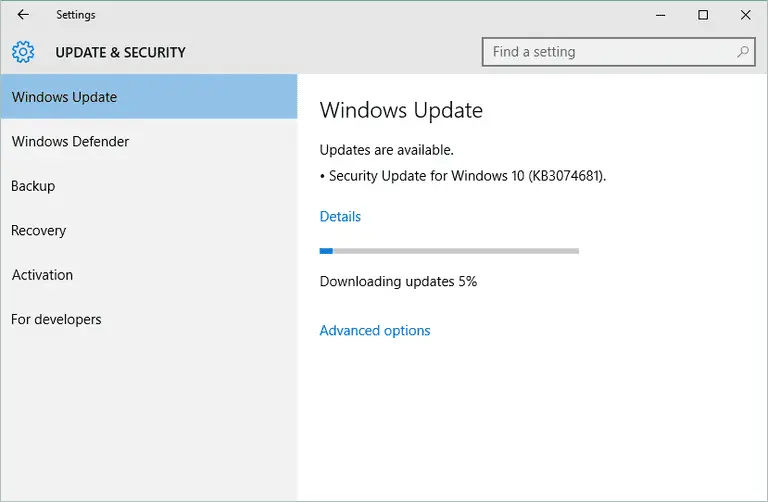
- Vai alle opzioni delle impostazioni
- Fai clic su "Windows Update" in "Aggiornamento e sicurezza"
- Controllare lo stato
- Dovrebbe indicare "il tuo dispositivo è aggiornato"
In caso contrario, fai clic su "Verifica aggiornamenti".Al termine, riavvia il sistema e controlla Cortana
方法 5
Risoluzione dei problemi del menu Start: Si vede spesso che quando Cortana non funziona, il pulsante "Start" non funziona correttamente all'inizio.Pertanto, è noto che il "Risoluzione dei problemi del menu Start" di Windows 10 può anche risolvere il problema del pulsante "Start" e la funzione anomala di Cortana.
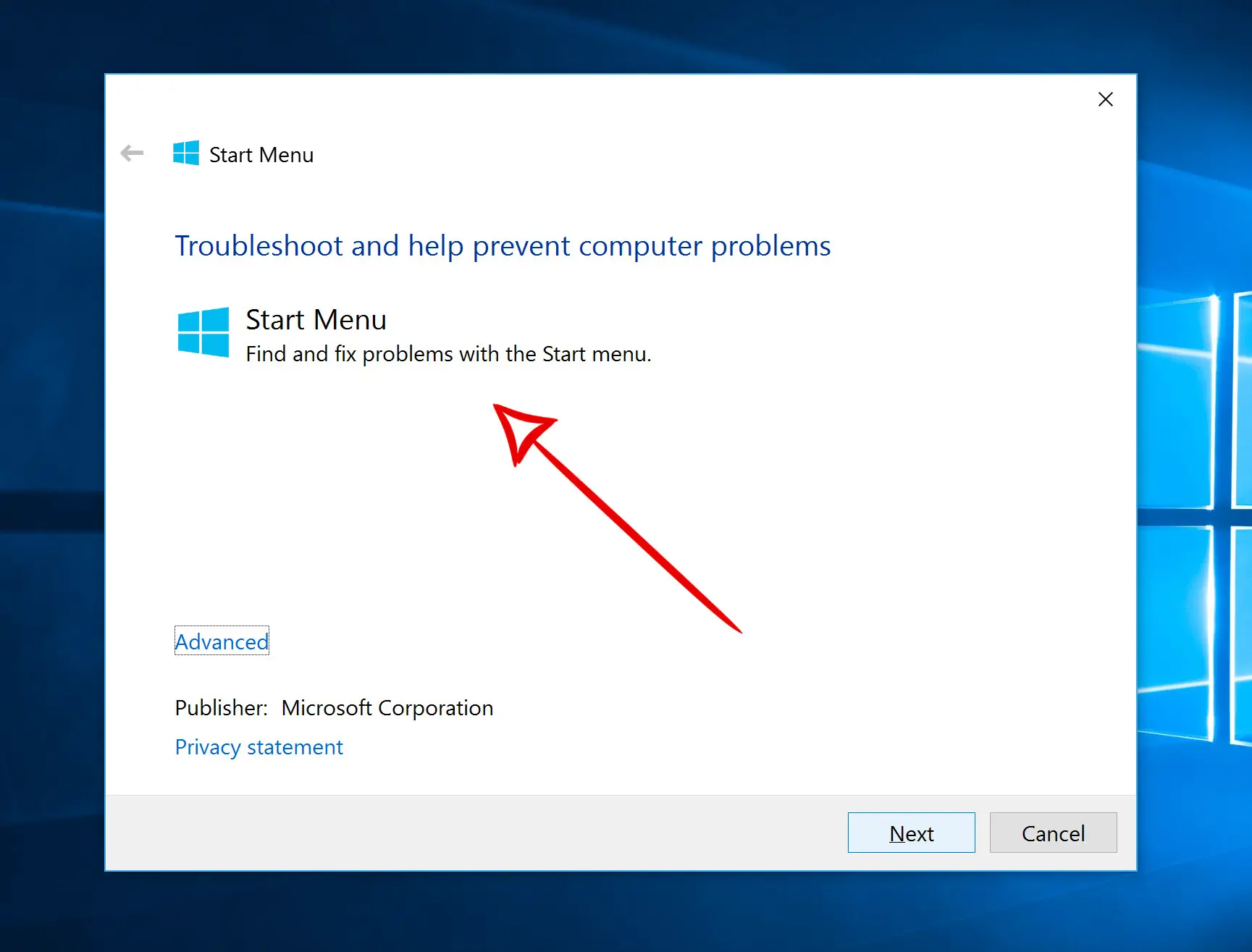
- Vai alla pagina di risoluzione dei problemi "Menu Start"
- Fai clic su "Prova a risolvere i problemi"
- Fai clic su "Risoluzione dei problemi del menu Start"
- Quindi, fai clic sul file scaricato
- Fare clic su Avanti'
- Dopo aver terminato il lavoro, fare clic su "Chiudi"
- Ora controlla Cortana.Riavviare il sistema se necessario
方法 6
Ripristina Cortana: Se nessuno dei metodi precedenti funziona, esiste un'altra semplice soluzione.Prova a ripristinare Cortana
- Inserisci Cortana nella casella di ricerca
- Fai clic su Cortana e cerca le impostazioni
- Fai clic sul pulsante "Ehi Cortana" per disattivarlo
- Fai clic sullo stesso pulsante per aprire Cortana
- Lo stato di questo pulsante di ripristino dovrebbe ora essere "on"
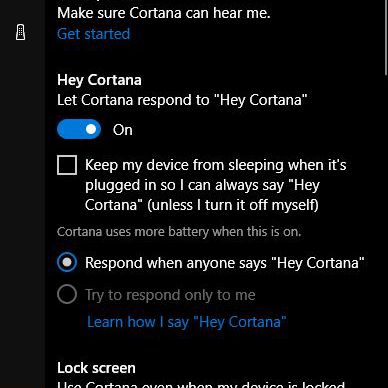
Controlla se le seguenti funzionalità sono abilitate nelle tue impostazioni:-
- Fai in modo che Cortana risponda "Ehi Cortana" Parla con Cortana.
- Quando qualcuno dice "Ehi Cortana"Lascia che qualcuno parli con CortanaRispondi quando .
- Quando compaiono le fantasie, usa Cortana quando il mio dispositivo è bloccato.
Prova a controllare Cortana ora.nel"Microfono" sotto ,Aprire"Assicurati che Cortana possa sentirmi, Quindi fare clic su "iniziare". ".
方法 7
Riavvia Cortana: puoi provare a riavviare il processo Cortana Windows per ottenere risultati migliori.
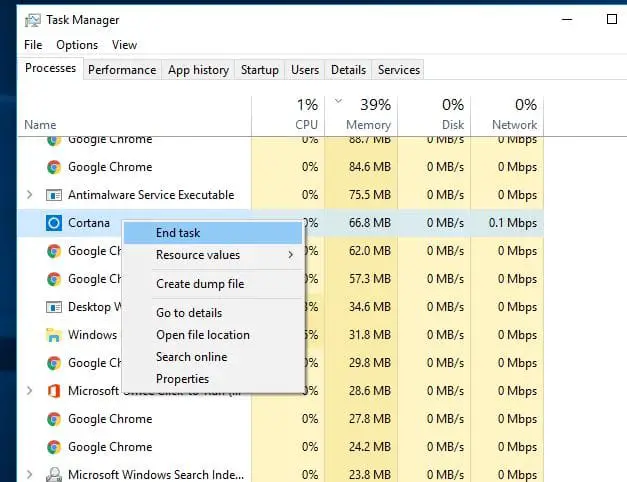
- Premi sulla tastiera Ctrl + Alt + Cancchiave.Vedrai il task manager aperto.
- Se pertinente, fare clic per ulteriori dettagli.
- Nella scheda "Processo", esplora per trovare Cortana E fai clic una volta.
- Fare clic su Termina operazione.
- Ora riavvia il dispositivo.
方法 8
Reinstallare CortanaNota: l'ultimo modo per risolvere i problemi di Cortana è reinstallare Cortana a un prompt di PowerShell con privilegi elevati.Basta seguire i passaggi seguenti:
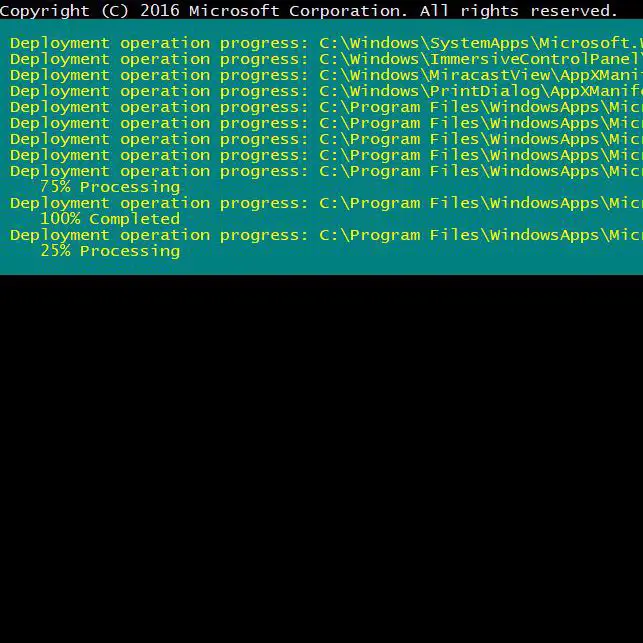
- 按 Tasto Windows + X, E poi devi premere A.
- Fare clic su "Sì" per abilitare PowerShell.
- Digita il seguente comando, tutto in una riga: Get-AppXPackage -Tutti gli utenti | Per ciascuno {Add-AppxPackage-DisableDevelopmentMode-Register "$($ _.InstallLocation)AppXManifest.xml"} . (Non mettere un punto alla fine di questo comando.)
- Premi Invio e attendi il completamento del processo.
Guarda anche:Il task manager non funziona
Parole finali
Pertanto, questi sono alcuni dei metodi migliori per risolvere il problema di Cortana che non funziona correttamente.
Anche se Cortana smette di funzionare dopo l'aggiornamento di Windows, questo articolo ti aiuterà.
Se riscontri ancora altri problemi, faccelo sapere nella sezione commenti.


![Come vedere la versione di Windows [molto semplice]](https://infoacetech.net/wp-content/uploads/2023/06/Windows%E7%89%88%E6%9C%AC%E6%80%8E%E9%BA%BC%E7%9C%8B-180x100.jpg)


